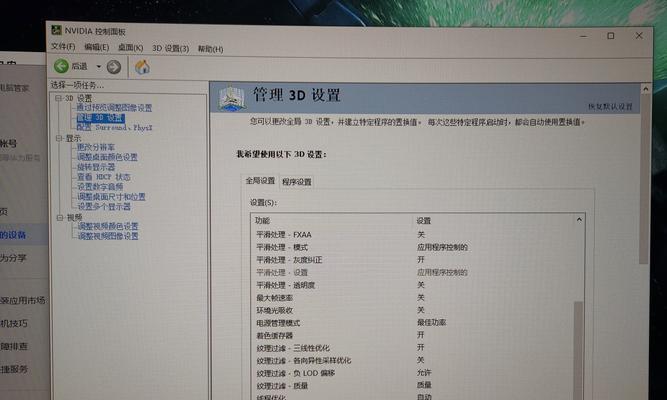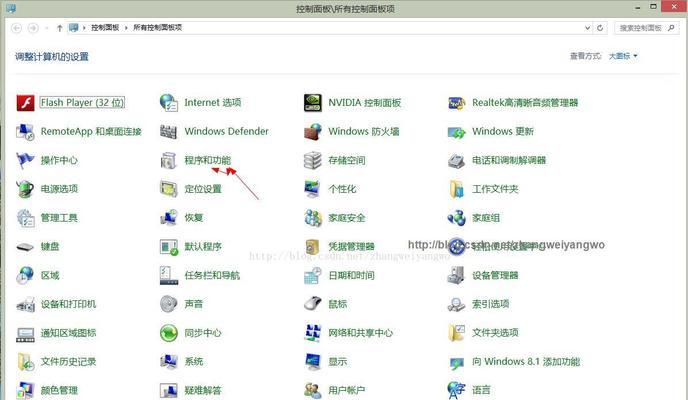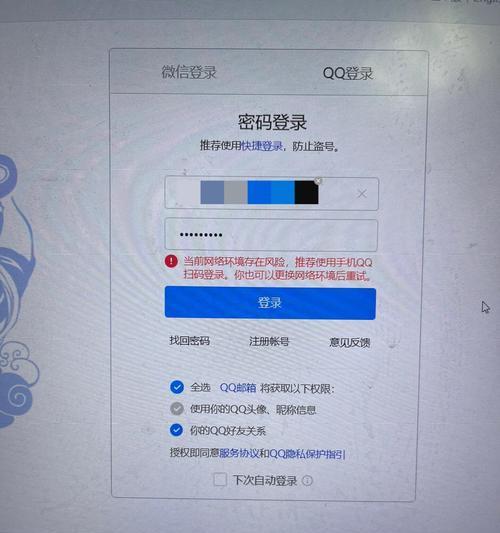在日常使用计算机的过程中,我们的数据随时面临着各种风险,如硬件故障、病毒攻击等。对于个人和企业用户来说,备份数据变得非常重要。而Windows8.1操作系统提供了强大的备份功能,使我们可以轻松地保护我们的数据。本文将为您详细介绍Win8.1系统备份的方法和技巧,帮助您保护重要的文件和设置。

了解Win8.1系统备份工具
Win8.1系统内置了一个备份工具叫做“文件历史”,它允许您将文件备份到外部硬盘驱动器、网络位置或甚至是云存储服务。这个工具非常易于使用,无需额外安装软件。
设置文件历史备份目标
在开始使用文件历史之前,您需要选择一个备份目标。您可以选择外部硬盘驱动器、网络位置或云存储服务。连接外部硬盘驱动器或选择网络位置后,您可以设置备份频率和其他选项。
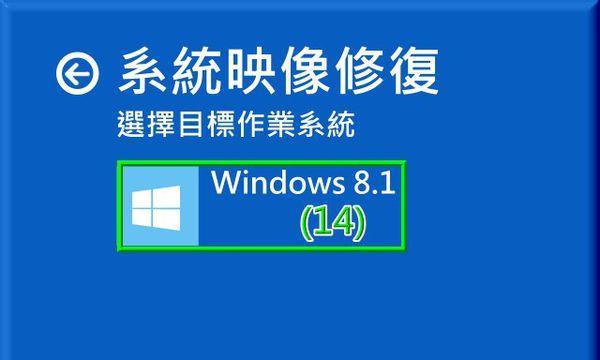
自动备份文件
文件历史可以根据您的设置自动备份文件。它会定期扫描您的计算机,并将最新更改过的文件备份到指定的目标位置。这样,您不必担心忘记备份重要文件。
手动备份特定文件
如果您需要立即备份特定文件,可以使用文件历史手动备份选项。只需右键单击要备份的文件或文件夹,并选择“历史版本”选项,然后点击“备份”按钮即可。
还原文件和文件夹
如果您意外删除了文件或文件夹,或者想要恢复早期版本的文件,可以使用文件历史还原功能。通过选择文件或文件夹,并点击“历史版本”,您可以找到并恢复到以前的状态。
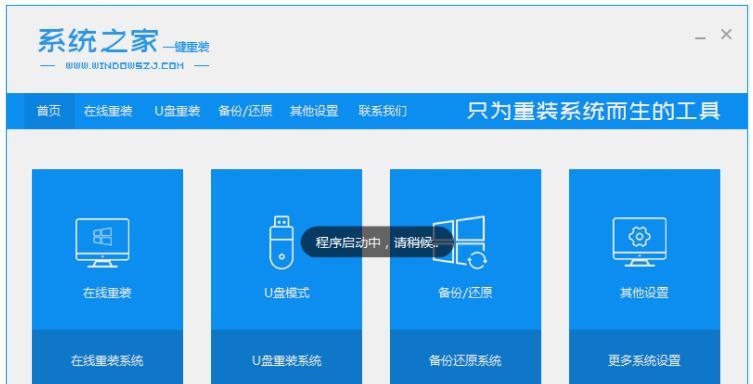
创建系统映像备份
除了文件备份,Win8.1还提供了系统映像备份功能。这个功能可以备份整个系统分区,包括操作系统、驱动程序和设置。它可以帮助您在系统崩溃或硬盘故障时恢复到先前的状态。
准备外部硬盘驱动器进行系统映像备份
在创建系统映像备份之前,您需要准备一个足够大的外部硬盘驱动器来存储备份。确保该驱动器已连接到计算机,并具备足够的可用空间。
创建系统映像备份
打开Win8.1系统备份设置,选择“创建系统映像”选项。选择外部硬盘驱动器作为备份目标,并按照指示进行操作。系统将创建一个映像文件,其中包含完整的系统分区。
系统恢复选项
当系统遇到问题时,您可以使用Win8.1的系统恢复选项来还原系统映像备份。通过进入“高级启动选项”并选择“系统映像恢复”选项,您可以恢复系统到以前的状态。
使用Win8.1恢复环境
Win8.1还提供了一个恢复环境,称为“WinRE”。通过进入WinRE,您可以恢复已创建的系统映像备份、修复启动问题以及进行其他系统维护任务。
定期更新备份
为了确保备份始终是最新的,建议您定期更新文件历史备份和系统映像备份。您可以根据个人需求设置备份频率。
备份策略
在使用Win8.1系统备份时,您可以根据文件的重要性制定备份策略。对于重要文件,您可以选择频繁备份;而对于不太重要的文件,可以选择较低的备份频率。
容量管理
当您备份大量文件时,可能会遇到存储空间不足的问题。在这种情况下,您可以手动删除旧的备份版本或调整文件历史设置中的存储空间限制。
备份恢复测试
为了确保备份是可靠的,建议您定期进行备份恢复测试。通过还原一些文件或完整的系统映像,您可以验证备份是否能够成功恢复数据。
Win8.1系统备份功能提供了多种方式来保护您的数据,包括文件历史备份和系统映像备份。无论您是个人用户还是企业用户,都应该充分利用这些功能来保护重要的文件和设置。通过遵循本文中提供的详细指南,您将能够轻松地进行Win8.1系统备份,并在需要时恢复数据。记住,备份是数据安全的基石,不要等到数据丢失才后悔莫及。